Inhaltsübersicht
Wenn jemand anderes als du in den Besitz deines Geräts gelangt, sorgt die in iPad und iPhone integrierte Aktivierungssperre dafür, dass deine Hardware für denjenigen, der sie besitzt, unbrauchbar ist.
Ein positiver Nebeneffekt ist, dass dies dazu beigetragen hat, den Diebstahl von iOS- und iPadOS-Geräten einzudämmen. Die iPad-Aktivierungssperre ist besonders nützlich, da immer mehr Menschen ihre Tablets als Computer nutzen und immer mehr Daten auf den Geräten und in der Cloud speichern.
Dennoch kann es vorkommen, dass Sie wissen möchten, wie Sie die Aktivierungssperre auf dem iPad umgehen und wie Sie die Aktivierungssperre auf dem iPhone umgehen können. Vielleicht haben Sie Ihre Anmeldedaten für die Aktivierungssperre vergessen oder der Bildschirm reagiert nicht. Meistens wird ein Telefon verkauft oder verschenkt, aber der ursprüngliche Besitzer vergisst, es von seinem iCloud-Account zu entkoppeln. Was auch immer Sie brauchen, wir zeigen Ihnen, wie Sie die Aktivierungssperre auf dem iPad und dem iPhone umgehen können und wie Sie es auf dem Mac und der Apple Watch tun können.
Was ist die Aktivierungssperre?
Einfach ausgedrückt, ist die Aktivierungssperre eine Funktion, die Apple entwickelt hat, um ein Gerät zu sperren, falls es verloren geht oder gestohlen wird. Wenn die Aktivierungssperre aktiviert ist, können Sie ein Gerät aus der Ferne über iCloud sperren.
Die Aktivierungssperre schützt iPads und iPhones und verfolgt Ihr Gerät, um Ihre Chancen zu erhöhen, es wiederzufinden. Wenn jemand Ihr Gerät hat und es sich in einem bekannten WiFi-Netzwerk anmeldet, kann Apple seinen Aufenthaltsort verfolgen.
In den drastischsten Fällen können Sie mit der Aktivierungssperre alle Daten aus der Ferne löschen. Damit ist garantiert, dass derjenige, der Ihr iPhone oder iPad besitzt, niemals Ihre Bilder, Nachrichten oder in iCloud gespeicherten Dokumente sehen wird.
Die Aktivierungssperre ist auch auf der Apple Watch (watchOS 2 oder höher) und dem Mac (nur Geräte mit T2-Sicherheitschip) verfügbar.
So umgehen Sie die Aktivierungssperre auf iPhone, iPad, Mac und Apple Watch
Um die Aktivierungssperre von iPhone, iPad, Mac oder Apple Watch zu umgehen, benötigen Sie ein paar wichtige Daten:
- Die Apple ID-E-Mail und das Kennwort des Benutzers. Wenn Sie wissen möchten, wie Sie die Aktivierungssperre auf dem iPhone oder iPad umgehen können, ist es oft so einfach, wie sich beim Gerät anzumelden. Allerdings benötigen Sie die Anmeldedaten der Person, auf die das Gerät registriert ist.
- Der vier- oder sechsstellige Sperrbildschirmcode des Benutzers. Wenn ein Gerät nicht gelöscht wurde, sehen Sie möglicherweise den Passcode-Bildschirm und nicht den Bildschirm für die Aktivierungssperre.
So umgehen Sie die Aktivierungssperre auf iPad, iPhone, Mac oder Apple Watch:
- Schalten Sie Ihr Gerät ein
- Folgen Sie den Anweisungen auf dem Bildschirm, um das Gerät einzurichten (Sprachauswahl, WiFi-Netzwerk usw.)
- Wenn Sie den Bildschirm "Mit Apple ID anmelden" sehen, geben Sie die Anmeldedaten des Besitzers ein.
- Mit den richtigen Angaben kann der Einrichtungsprozess fortgesetzt werden
Alternativ können Sie, wenn Sie den Bildschirm "Passcode" sehen, den Passcode eingeben und das Gerät einrichten, ohne die Apple-ID zu verwenden.
Wenn das Gerät vollständig eingerichtet ist, rufen Sie die Einstellungen Ihres Geräts auf und melden Sie sich vom aktuellen iCloud-Konto ab. Sie können nun ein anderes Konto erstellen und sich dort anmelden.
Umgehen der Aktivierungssperre über iCloud
Das Entfernen der iPhone- oder iPad-Aktivierungssperre kann auch über iCloud erfolgen. Dies ist praktisch, wenn der Besitzer eines iPhones nicht bei Ihnen ist und sich nicht bei seinem eigenen iCloud-Konto anmelden kann. Sie benötigen zwar immer noch die Apple ID-Anmeldedaten des Besitzers, und er muss die Kontoaktivität möglicherweise über ein separates Gerät bestätigen, aber iCloud ist eine hervorragende Option, um ein Gerät aus der Ferne aus dem Apple ID-Konto eines Benutzers zu entfernen. So entfernen Sie die Aktivierungssperre von iPhone oder iPad mit iCloud:
- Besuchen Sie iCloud.com mit einem beliebigen Browser
- Melden Sie sich mit den Apple ID-Anmeldedaten des Besitzers an (Hinweis: An diesem Punkt muss der Benutzer möglicherweise die Legitimität Ihrer Anmeldung über ein iPhone oder iPad, das mit seinem Konto verbunden ist, überprüfen)
- Wählen Sie das Symbol "iPhone suchen" (Hinweis: Dies ist der "Find My"-Dienst; Apple hat den Namen auf iCloud.com nicht aktualisiert, aber er funktioniert für alle Apple-Geräte)
- Wählen Sie auf der Karte den blauen Punkt aus, der mit dem iPhone oder iPad verbunden ist, bei dem Sie sich anmelden möchten
- Wählen Sie "[Gerät] löschen".
- Wählen Sie "Aus Konto entfernen".
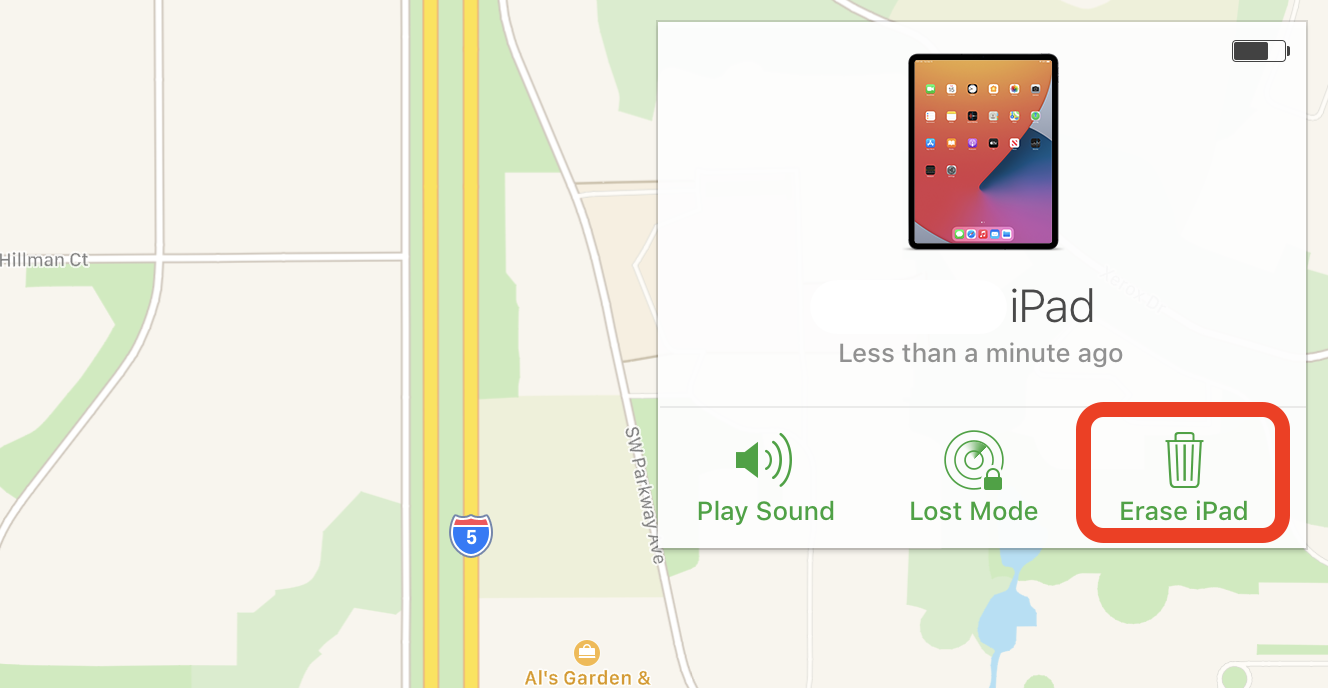
Wenn Sie der Besitzer des Geräts sind, das Sie verkaufen oder verschenken, sind auf dem Gerät möglicherweise wertvolle Dokumente gespeichert, auf die Sie keinen Zugriff mehr haben, sobald es gelöscht wird. Wichtige Daten und festgehaltene Erinnerungen – für immer verloren. Anstatt sich auf iCloud zu verlassen, um Ihre Daten zu sichern, wählen Sie Dropshare.
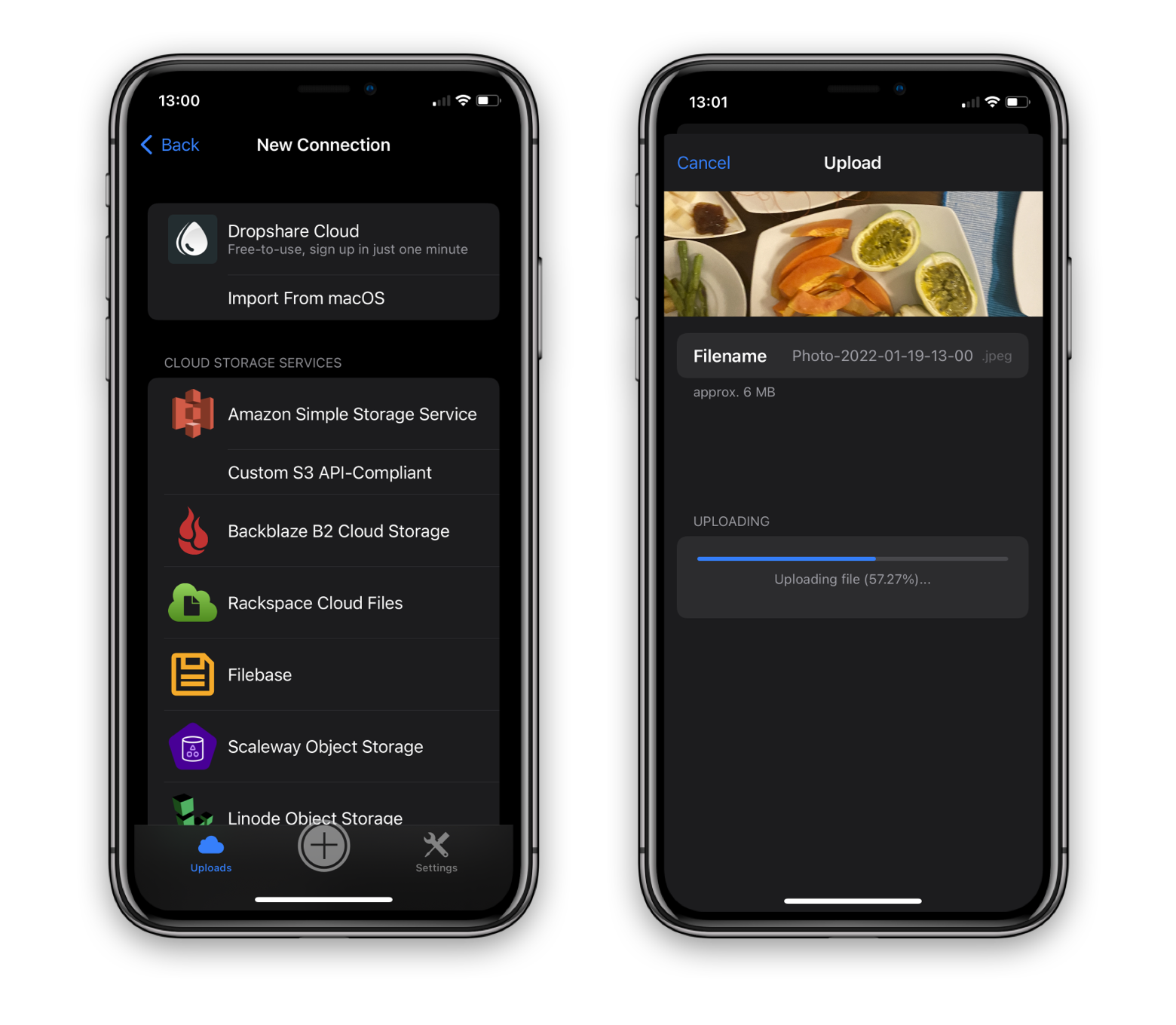
Dropshare für iOS ist ein schnelles und einfaches Tool zur Dateifreigabe, das sich mit beliebten Cloud-Speicherdiensten wie Google Drive, Dropbox und Box verbindet. Dropshare hat auch einen eigenen Cloud-Dienst, wenn Sie es nicht mit den Drittanbietern verknüpfen möchten.
Mit Dropshare auf Ihrem iPhone ist das Hochladen von Fotos und Dateien ein Kinderspiel. Öffnen Sie einfach die App, wählen Sie das "Plus"-Symbol am unteren Rand des Bildschirms, wählen Sie die Datei aus, die Sie mit Dropshare in die Cloud hochladen möchten, und wählen Sie "Hochladen". Es ist wirklich so einfach! Mit der Dropshare-App können Sie sogar auf das zuletzt aufgenommene Bild oder direkt auf die Kamera zugreifen, um Bilder noch schneller hochzuladen und weiterzugeben.
Umgehen der iCloud-Aktivierungssperre auf dem iPhone/iPad über DNS
Diese Methode ist ziemlich knifflig, aber nicht schwierig. So wird es gemacht:
- Wählen Sie bei der Einrichtung des Geräts das Land, in dem Sie sich befinden.
- Tippen Sie auf dem WiFi-Auswahlbildschirm auf das "i"
- Wählen Sie "Weitere WiFi-Einstellungen" (Hinweis: Während Sie diese Schritte ausführen, dürfen Sie nicht mit dem Internet verbunden sein und die SIM-Karte des Geräts muss installiert sein).
- Wählen Sie erneut die Option "i".
- Geben Sie im Abschnitt "DNS" eine der folgenden IP-Adressen ein:
Nordamerika: 104.154.51.7
Asien: 104.155.220.58
Europa: 104.155.28.90
Südamerika: 35.199.88.219
Sonstiges: 78.100.17.60
- Wählen Sie die Option "Zurück" oben links auf dem Bildschirm
- Wählen Sie Ihr WiFi-Netzwerk aus den verfügbaren Optionen
- Geben Sie Ihr WiFi-Passwort ein
- Wählen Sie auf dem nächsten Bildschirm "Zurück" .
Der nächste Bildschirm, der erscheint, ist der iCloud-Bypass-Bildschirm.
<img src="https://imgix-blog.setapp.com/DNS-server-configuration-iPhone.jpeg?auto=format
Apple bitten, die Aktivierungssperre zu umgehen
Diese Frage ist ziemlich knifflig, da es im Ermessen eines Apple-Mitarbeiters liegt, Ihnen dabei zu helfen, die Aktivierungssperre auf einem iPhone oder iPad zu umgehen. Hierfür benötigen Sie Folgendes:
Kaufnachweis. Die Originalquittung mit Datum, Uhrzeit, Seriennummer und Name des Käufers ist das, wonach Sie suchen.
Nachweis, dass Sie jetzt Eigentümer des Geräts sind. Eine E-Mail, iMessage oder eine andere Dokumentation des ursprünglichen Besitzers ist hilfreich. Wenn Sie das Gerät auf einem Online-Marktplatz gekauft haben, kann der Nachweis eines legalen Kaufs für Ihren Fall hilfreich sein. In beiden Fällen sollten Sie sicherstellen, dass Sie die vollständigen Details des Geräts, wie die Seriennummer, überprüfen können.
Denken Sie daran, dass all diese Informationen technisch gefälscht werden können. Erwarten Sie also nicht, dass Ihnen ein Apple Store-Mitarbeiter hilft. Selbst wenn Sie auf ehrliche Weise versuchen, ein Gerät zu aktivieren, werden Ihnen die Mitarbeiter im Apple Store wahrscheinlich nicht helfen.
Bonustipp: Entrümpeln Sie Ihr iOS-Gerät
Gemini für iOS konzentriert sich auf die Suche nach doppelten und ähnlichen Bildern auf Ihrem Gerät und in Ihrem iCloud-Speicher, um Ihnen zu helfen, schnell und einfach den Speicherplatz zu reduzieren, den Ihre unerwünschten Bilder belegen. Im Laufe der Zeit machen Sie Screenshots oder Schnappschüsse, verwenden das, was Sie brauchen und ignorieren das, was übrig ist. Gemini findet diese überflüssigen Dateien und bietet Ihnen die Möglichkeit, sie in großen Mengen von Ihrem Gerät zu löschen. Es ist die cleverste App für alle, die tonnenweise Bilder löschen müssen, bevor sie ein iPhone verkaufen oder verschenken.
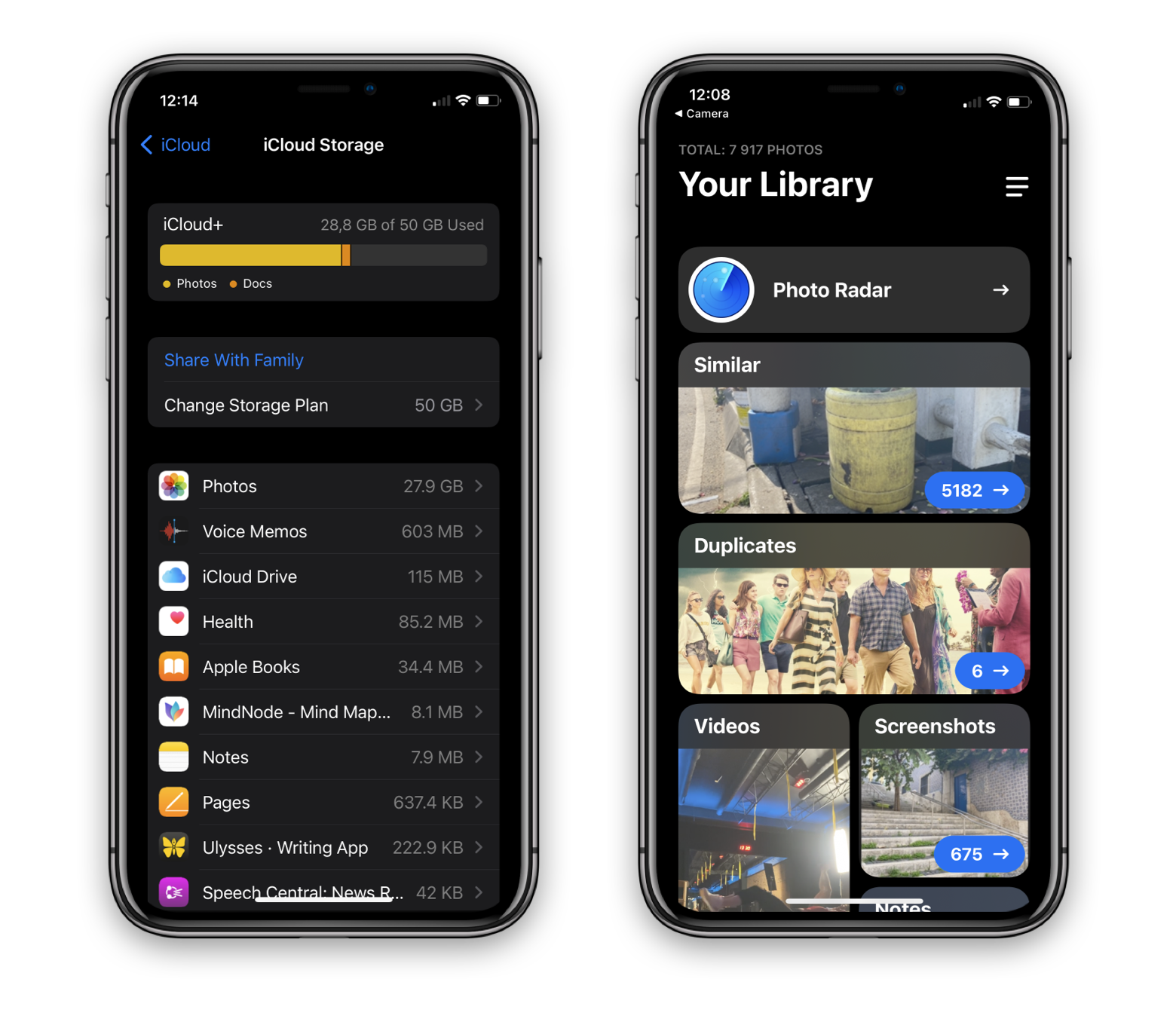
- Öffnen Sie die AppWählen Sie
- die Kategorie, die Sie verwalten möchten (Gemini bietet Duplikate, Videos, Screenshots, unscharfe Bilder usw.)
- Wählen Sie die Bilder, die Sie löschen möchtenTippen Sie auf
- die Schaltfläche "Alle löschen". So einfach geht’s!
Tipp: Wenn Sie auf ein neues Gerät umsteigen und schnell alle Daten von Ihrem alten Gerät übertragen möchten, installieren Sie AnyTrans for iOS auf Ihrem Mac. Dieser Dateimanager macht den Übergang von iPhone zu iPhone mühelos.
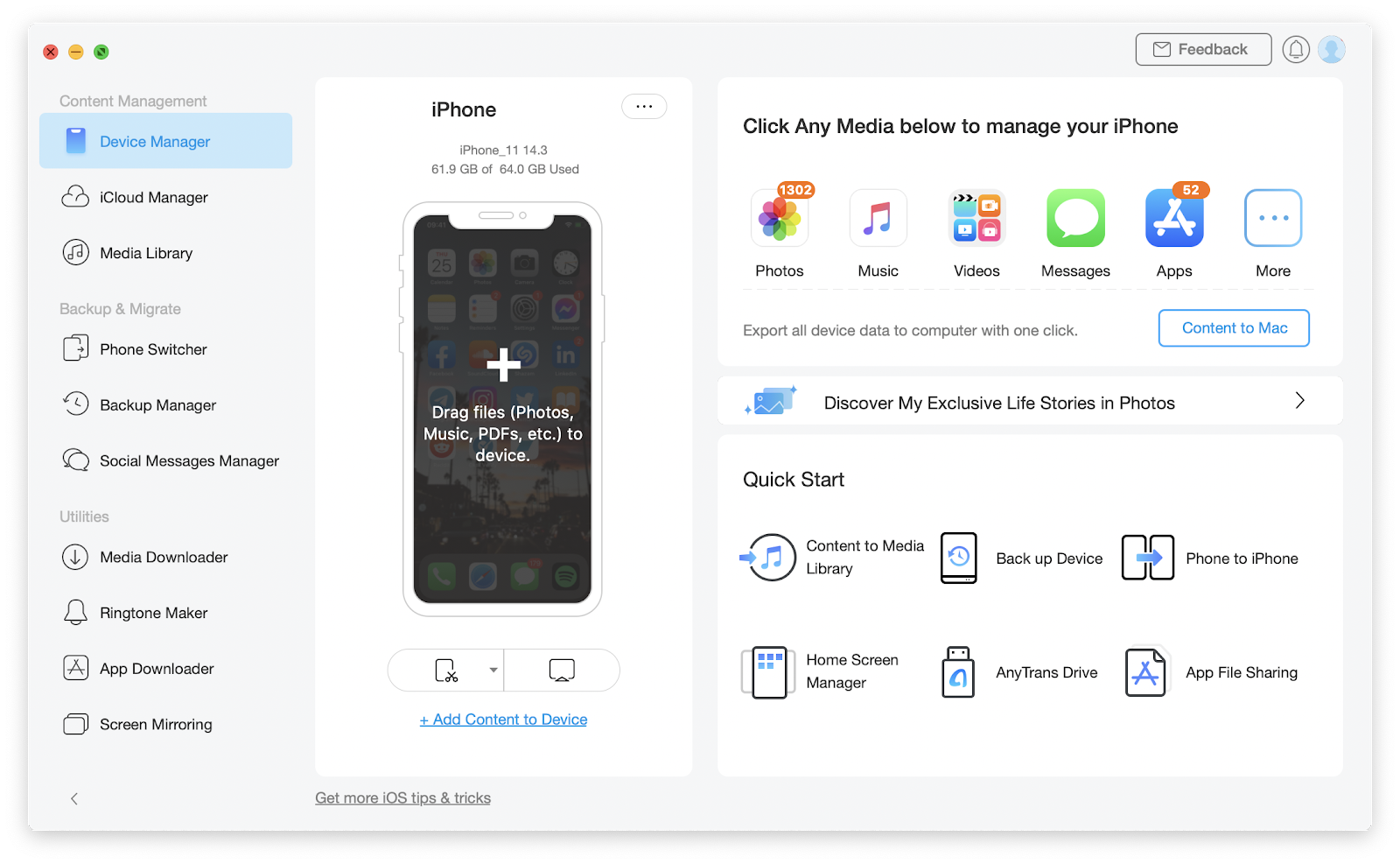
Holen Sie sich wichtige iOS-Apps auf Setapp
Die Aktivierungssperre für iOS und iPadOS ist eine Sicherheitsfunktion, die Sie in Betracht ziehen sollten, bevor Sie versuchen, sie zu umgehen. Wenn ein einzelnes Gerät zu oft ausfällt, kann es im schlimmsten Fall für immer gesperrt werden. Am besten befolgst du die entsprechenden Schritte, um ein Gerät aus der iCloud zu entfernen, bevor du es verkaufst oder verschenkst – oder stellst sicher, dass diese Schritte durchgeführt wurden, wenn jemand ein Gerät an dich verkauft oder verschenkt.
Egal, ob Sie das betreffende iPhone oder iPad senden oder empfangen, Sie werden Gemini, Dropshare und AnyTrans for iOS gerne auf Ihren Geräten verwenden. Sie halten Ihren iCloud-Speicher klein und machen die Dateiübertragung zu einem Kinderspiel. Das Beste daran ist, dass du sie während einer siebentägigen Testphase von Setapp, der weltweit größten und umfassendsten Suite von Apps für deine iOS- und Mac-Geräte, kostenlos nutzen kannst. Neben diesen drei unglaublichen Apps haben Sie während der gesamten Testwoche unbegrenzten Zugriff auf den gesamten Setapp-Katalog mit über 240 Apps.
FAQ
Was passiert, wenn Apple die Aktivierungssperre umgeht?
Ihr Zugang zu Ihrem iCloud-Konto wird wiederhergestellt. Wenn Sie nicht darauf zugreifen konnten, weil Sie Ihre Anmeldedaten vergessen oder verloren haben, sollten Sie jetzt einen neuen Account einrichten und sich bei diesem anmelden.
Wie überspringe ich die Aktivierungssperre auf dem iPad?
Wenn Ihr iPad nicht gelöscht wurde, sehen Sie möglicherweise den Passcode-Bildschirm anstelle des Aktivierungssperrbildschirms. Das heißt, wenn Sie den Passcode kennen, können Sie Ihren Zugang wiederherstellen, ohne die Aktivierungssperre umgehen zu müssen.
Welche Informationen benötige ich, um die iPad-Aktivierungssperre über den Apple-Support zu entfernen?
Wir empfehlen Ihnen, alle Informationen zu sammeln, die belegen, dass Sie der Besitzer des iPads sind. Dazu gehören Quittungen, Geräteinformationen, Nachrichten oder E-Mails, aus denen hervorgeht, dass Sie der Besitzer sind, usw. Es gibt jedoch keine Garantie, dass Apple Ihnen bei der Umgehung der Aktivierungssperre helfen wird.